Haben Sie es satt, das gleiche alte Standardthema auf Ihrem Samsung Handy zu sehen? Sie können das Aussehen Ihres Samsung-Handys jederzeit auffrischen, indem Sie ein neues Design anwenden. Egal, ob Sie sich für eines der bereits vorhandenen Designs entscheiden oder selbst eines erstellen, es ist ziemlich einfach, das Design Ihres Handys zu ändern. In diesem Leitfaden zeigen wir Ihnen, wie Sie Themes auf Ihrem Samsung Galaxy-Handy herunterladen, anwenden, löschen und zurücksetzen können. Schauen wir es uns also einmal an.
Wie Sie Themes auf Samsung Galaxy-Handys herunterladen
Der Galaxy Themes-Store bietet eine umfangreiche Sammlung kostenloser und kostenpflichtiger Themes für Ihr Samsung-Handy, aus der Sie eine Vielzahl von Optionen auswählen können. Hier erfahren Sie, wie Sie auf den Galaxy Themes-Store zugreifen können, um Themen für Ihr Samsung-Handy herunterzuladen.
1. öffnen Sie die App Einstellungen und tippen Sie auf Themen.
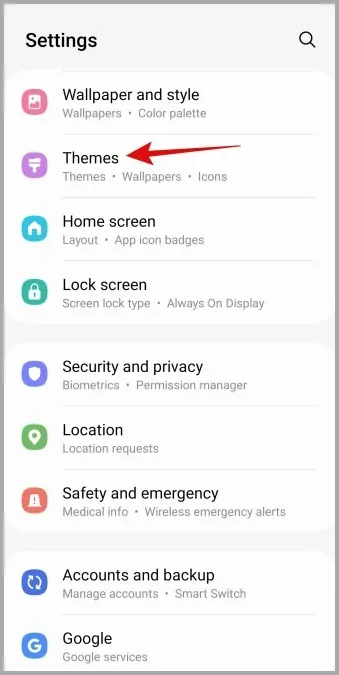
2. auf der Registerkarte Themen blättern Sie durch die verschiedenen Kategorien, um ein Thema zu finden, das Ihnen gefällt.
Tipp: Schauen Sie sich den Abschnitt Must-Have Free Themes an, wenn Sie Samsung-Themen kostenlos herunterladen möchten.
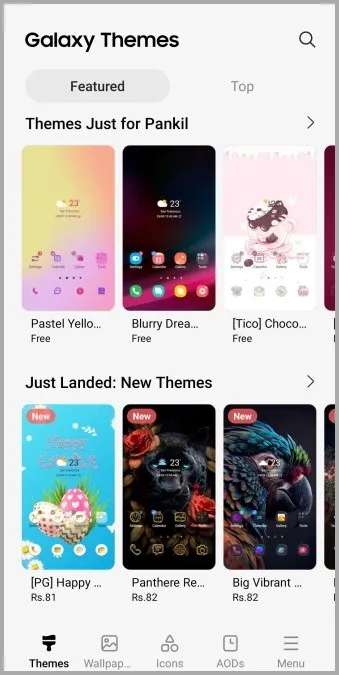
3. wählen Sie Ihr Thema aus und tippen Sie unten auf die Schaltfläche Herunterladen.
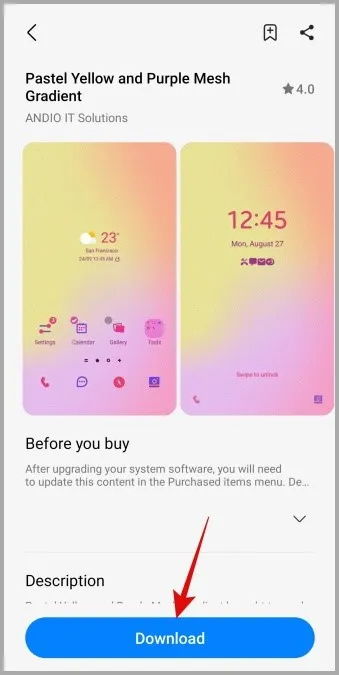
Wie Sie mit Theme Park ein eigenes Theme für Ihr Samsung Telefon erstellen
Wenn Sie mit den verfügbaren Optionen im Galaxy Themes Store nicht zufrieden sind, können Sie mit Theme Park ein benutzerdefiniertes Theme für Ihr Samsung Telefon erstellen. Hier erfahren Sie, wie Sie vorgehen können.
Hinweis: Obwohl Theme Park zu den Good Lock-Modulen gehört, müssen Sie nicht unbedingt die Good Lock-App installiert haben, um die Theme Park-App zu verwenden.
1. öffnen Sie die Galaxy Store App auf Ihrem Handy.
2. suchen Sie nach der App Theme Park und tippen Sie auf das Download-Symbol neben der App.
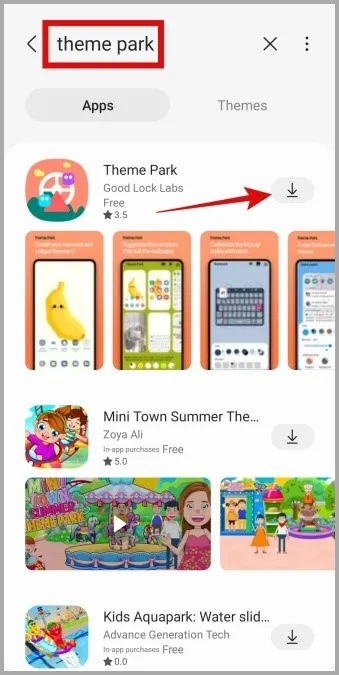
3. tippen Sie auf die Schaltfläche Play neben Theme Park, um die App zu starten.
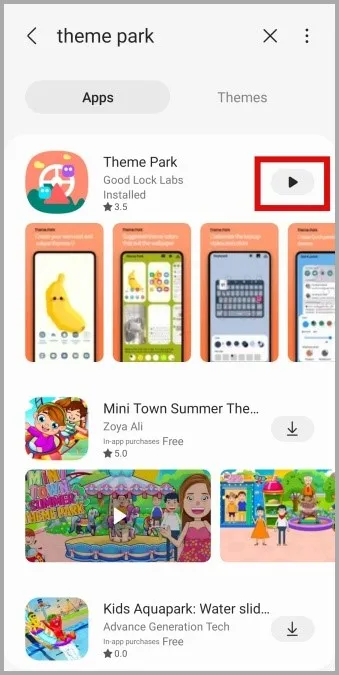
4 Tippen Sie auf der Registerkarte Thema auf die Schaltfläche Neu erstellen am unteren Rand.
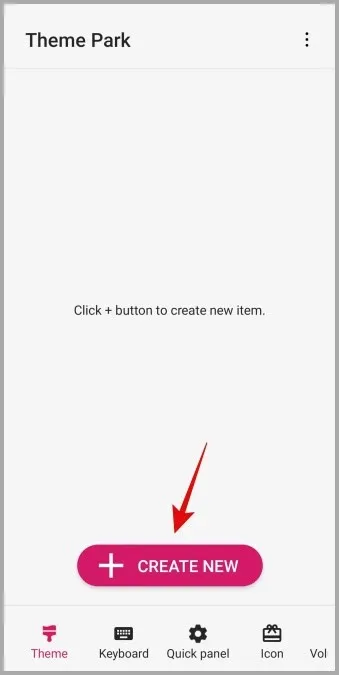
5. zunächst müssen Sie ein Hintergrundbild für Ihr Thema auswählen. Sie können entweder Ihr aktuelles Hintergrundbild verwenden oder ein neues auswählen, indem Sie auf die Option Galerie oder Weitere Hintergrundbilder erkunden tippen. Tippen Sie dann auf Weiter.
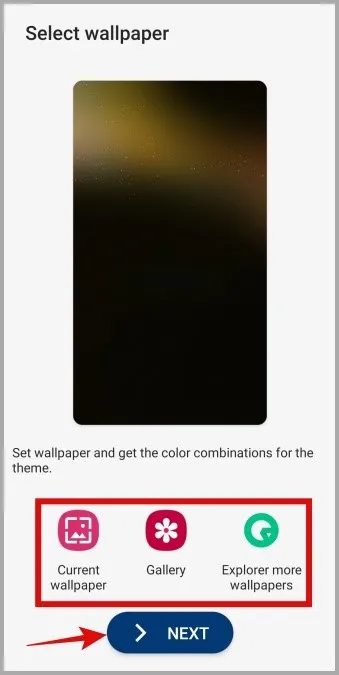
(6) Theme Park wählt automatisch eine Grundfarbe für Ihr Thema aus, die auf dem Hintergrundbild Ihres Telefons basiert. Sie können diese auch ändern, indem Sie in der unteren Zeile eine andere Farboption auswählen. Sobald Sie eine Grundfarbe ausgewählt haben, können Sie eine zweite Farbe für den Stil Ihres Themas auswählen.
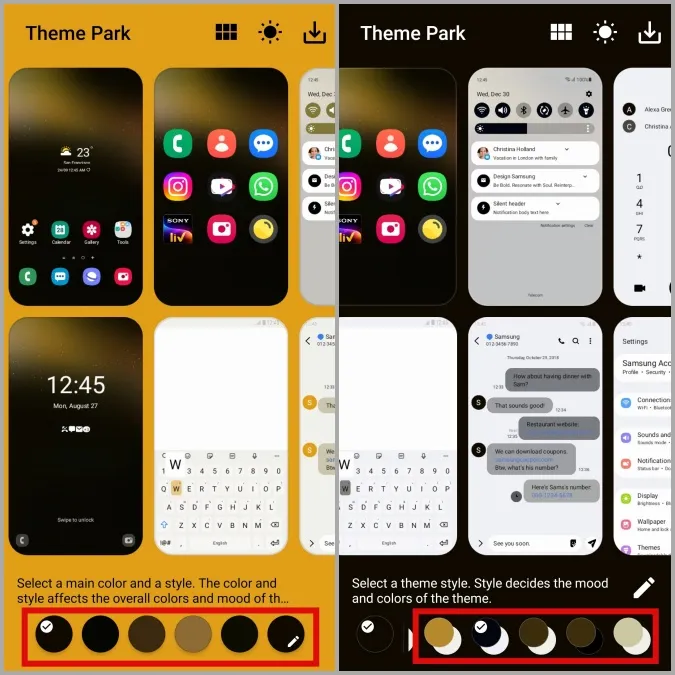
7 Theme Park bietet Ihnen auch die Möglichkeit, jeden Bildschirm individuell zu gestalten. Tippen Sie dazu einfach auf den Bildschirm, den Sie anpassen möchten.
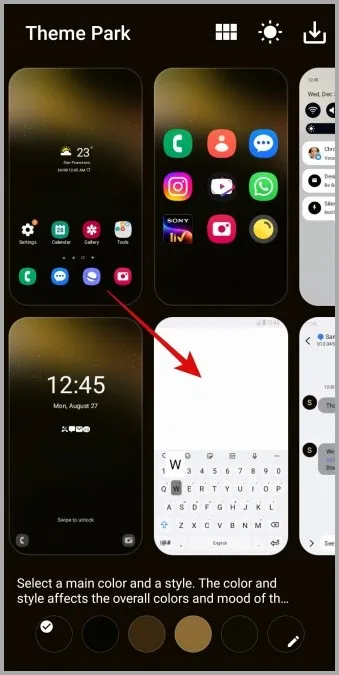
8 In der Bildschirmvorschau sehen Sie mehrere gepunktete Kreise, die jeweils ein anderes Element des Bildschirms darstellen. Tippen Sie auf das Element, dessen Farbe Sie ändern möchten. Nachdem Sie Ihre bevorzugte Farboption ausgewählt haben, tippen Sie auf OK.
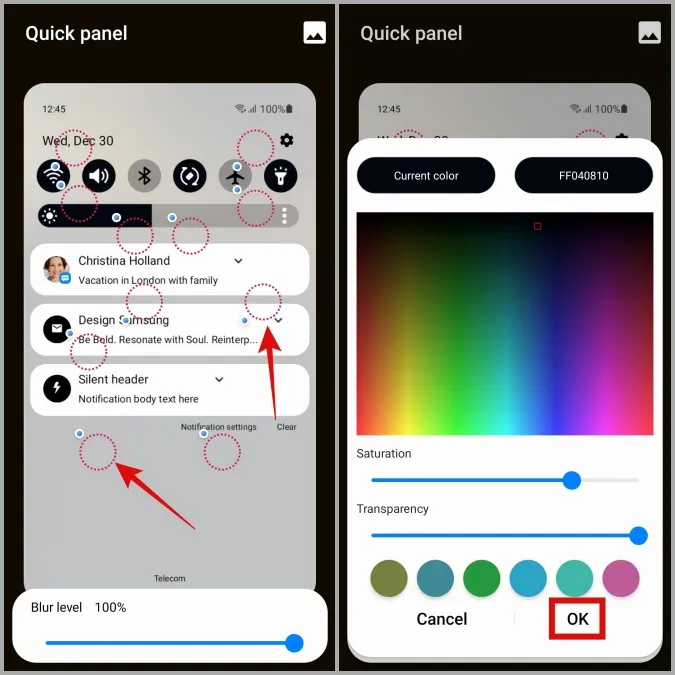
9 Sobald Sie alle gewünschten Änderungen vorgenommen haben, tippen Sie auf das Download-Symbol in der oberen rechten Ecke, geben Sie einen Namen für Ihr benutzerdefiniertes Design ein und tippen Sie auf OK.
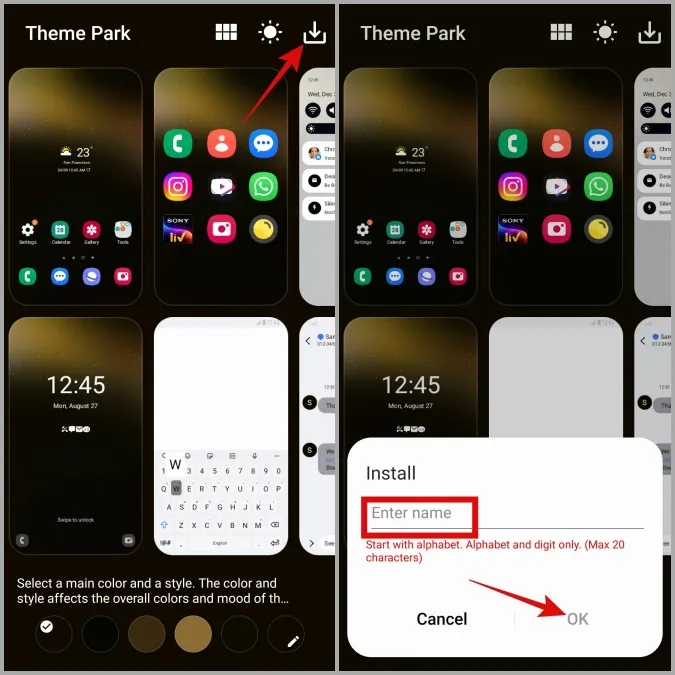
So wenden Sie Themes auf Samsung Galaxy-Handys an
Nachdem Sie Ihr Lieblingsdesign aus dem Store heruntergeladen oder selbst erstellt haben, können Sie es mit den folgenden Schritten auf Ihr Samsung Galaxy-Handy anwenden.
1. tippen und halten Sie einen leeren Bereich auf Ihrem Startbildschirm und wählen Sie Themen.

2. tippen Sie auf das Menü-Symbol (drei horizontale Linien) in der unteren rechten Ecke und wählen Sie Meine Sachen.

3. wählen Sie auf der Registerkarte Themen das gewünschte Thema aus und tippen Sie auf Übernehmen.

Wie Sie Themes auf Samsung Galaxy-Handys löschen
Beim Stöbern im Galaxy Themes-Store kann es leicht passieren, dass Sie sich hinreißen lassen und zu viele Themes auf Ihr Telefon herunterladen. Zum Glück ist es ziemlich einfach, alte oder unerwünschte Themes von Ihrem Samsung Handy zu löschen. Hier ist die Anleitung dazu.
1. öffnen Sie die App Einstellungen und navigieren Sie zu Themen.
2. tippen Sie auf das Menü-Symbol (drei horizontale Linien) in der unteren rechten Ecke und wählen Sie Meine Sachen.
3. tippen Sie auf das Papierkorbsymbol in der oberen rechten Ecke und wählen Sie die Themen, die Sie entfernen möchten. Tippen Sie dann zur Bestätigung unten auf die Option Löschen.
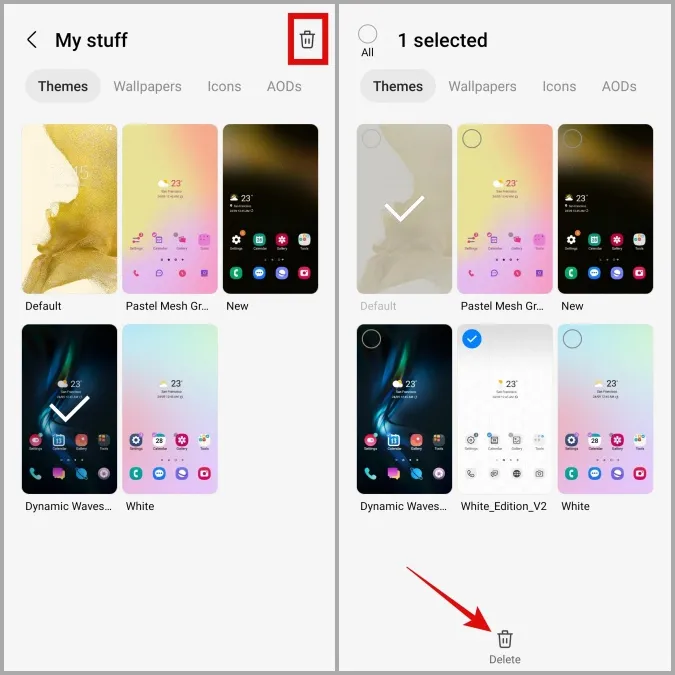
Wie Sie das Standardthema auf Samsung Galaxy-Handys wiederherstellen
Sie sind von auffälligen Themes gelangweilt und möchten der Einfachheit halber zum Standardtheme zurückkehren? Die gute Nachricht ist, dass es ganz einfach ist, das angewandte Theme auf Ihrem Samsung Handy zu entfernen.
1. tippen und halten Sie einen leeren Bereich auf Ihrem Startbildschirm und wählen Sie Themen.
2. tippen Sie auf das Menü-Symbol (drei horizontale Linien) in der unteren rechten Ecke und wählen Sie Meine Sachen.
3. wählen Sie unter Themen die Option Standard und tippen Sie auf Übernehmen.

Machen Sie Ihr Telefon zu etwas Einzigartigem
Das Beste an der Verwendung von One UI ist wahrscheinlich die Anzahl der Anpassungsmöglichkeiten, die Sie gegenüber dem Standard-Android erhalten. Neben den Themen können Sie auch App-Symbole, Tastaturthemen, den Sperrbildschirm und vieles mehr ändern, um Ihr Samsung Telefon nach Ihren Wünschen zu gestalten.
